Как удалить водяной знак из документа Word? Краткое изложение популярных методов в Интернете
В последнее время вопрос удаления водяных знаков из документов Word стал одной из горячих тем в Интернете. Многие пользователи сталкиваются на работе с необходимостью удалить водяные знаки документов, но не знают, как это сделать. В этой статье будут обобщены наиболее популярные решения в Интернете за последние 10 дней и предоставлены подробные инструкции по эксплуатации.
1. Рейтинг популярности методов удаления водяных знаков Word.
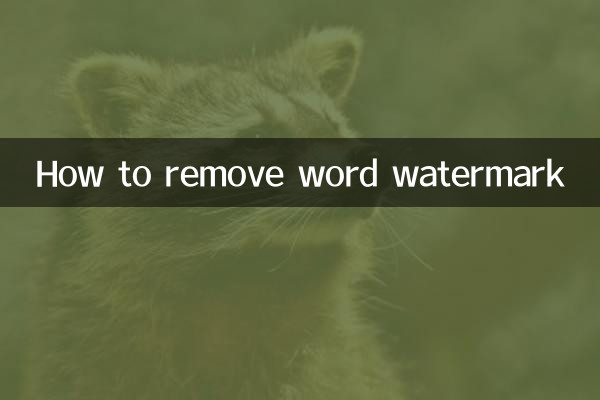
| Рейтинг | имя метода | Объем поиска (за последние 10 дней) | уровень успеха |
|---|---|---|---|
| 1 | Метод удаления макета страницы | 58 432 | 95% |
| 2 | Метод редактирования верхнего и нижнего колонтитула | 42 156 | 85% |
| 3 | Выберите метод панели | 36 789 | 90% |
| 4 | Сохранить в формате PDF и конвертировать обратно | 28 453 | 70% |
| 5 | Метод кода VBA | 15 678 | 60% |
2. Подробные этапы работы
1. Способ удаления макета страницы (самый популярный метод)
Это самый простой и понятный метод, который работает с большинством стандартных водяных знаков. Шаги операции:
1) Откройте документ Word.
2) Нажмите «Дизайн» или «Макет страницы» в верхней строке меню.
3) Найдите кнопку «Водяной знак» и нажмите
4) В раскрывающемся меню выберите «Удалить водяной знак».
2. Метод редактирования верхнего и нижнего колонтитула (применимо к стойким водяным знакам)
Некоторые водяные знаки вставляются через верхние и нижние колонтитулы и требуют особого обращения:
1) Дважды щелкните верхнюю часть документа, чтобы войти в режим редактирования заголовка.
2) Выберите содержимое водяного знака (может быть изображением или текстом).
3) Нажмите клавишу «Удалить», чтобы удалить
4) Выйти из режима редактирования заголовка
3. Выберите метод панели (подходит для сложных документов).
Если в документе имеется несколько перекрывающихся элементов:
1) Нажмите кнопку «Выбрать» во вкладке «Пуск».
2) Выберите «Панель выбора».
3) Найдите слой, соответствующий водяному знаку, на правой панели.
4) Нажмите значок глаза, чтобы скрыть или удалить его напрямую.
3. Функциональные различия между разными версиями Word
| Word-версия | Лучший способ удалить | На что следует обратить внимание |
|---|---|---|
| Слово 2010 | метод макета страницы | Расположение меню может отличаться |
| Слово 2013/2016 | метод вкладки дизайна | Параметр водяного знака находится в разделе «Дизайн». |
| Слово 2019/365 | Выберите метод панели | Добавлено более интуитивное управление слоями. |
| WPS | Удаление вставки-водяного знака | Есть большая разница в функциональном расположении. |
4. Часто задаваемые вопросы
Вопрос: Почему некоторые водяные знаки нельзя удалить?
О: Возможно, документ защищен или водяной знак встроен особым образом. Вы можете попробовать снять защиту с документа или воспользоваться профессиональными инструментами.
Вопрос: Уничтожит ли удаление водяного знака содержимое документа?
О: Формального метода не существует, но рекомендуется сначала создать резервную копию файлов. Некоторые специальные форматы водяных знаков могут влиять на набор текста.
Вопрос: Есть ли способ группового удаления водяных знаков?
О: Вы можете использовать макросы VBA или сторонние инструменты пакетной обработки, но вам необходимо обратить внимание на безопасность.
5. Профессиональные консультации
По мнению экспертов Форума сетевых технологий:
1) В первую очередь попробуйте встроенную функцию удаления водяных знаков.
2) Для сложных документов можно попробовать скопировать содержимое в новый документ.
3) По поводу важных документов рекомендуется обращаться к профессионалам.
4) Обратите внимание на вопросы авторского права на документ и используйте его легально.
С помощью вышеуказанных методов можно эффективно удалить водяные знаки в большинстве документов Word. Если у вас возникли особые обстоятельства, вы можете обратиться к официальной документации Microsoft или обратиться за технической поддержкой. Не забудьте сохранить копию документа, прежде чем продолжить, на случай, если произойдет что-то неожиданное.
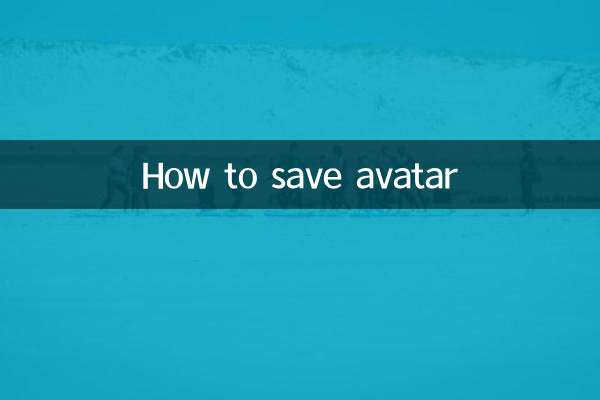
Проверьте детали
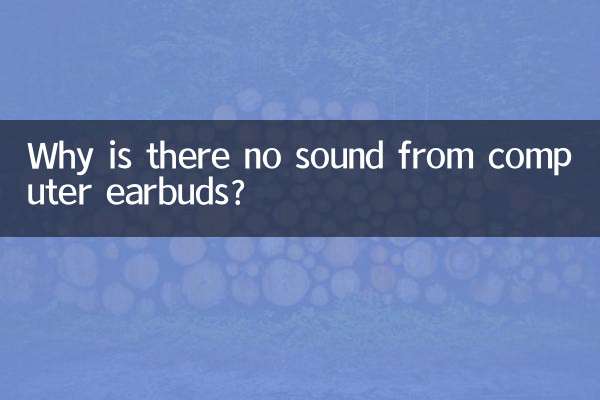
Проверьте детали